Win7_修改_hosts_文件方法(图文)
修改Hosts设置IP地址

修改Hosts设置IP地址
修改Hosts文件方法:
windows系统
1. 找到hosts这个文件,在Windows 系统下是位于C盘/windows/system32/drivers/ect目录里。
2. 以记事本的方式打开hosts,添加以下文档中的地址并保存就可以了。
MAC系统
打开finder ,在前往里面选择前往文件夹(快捷键shift+command+g) ,在弹出框里输入 etc 然后就到了etc目录下,找到hosts文件,打开(用文本编辑),拷贝或编辑,完成后保存即可。
如果提示无法保存,这是因为权限问题.打开hosts文件的简介,在共享和权限一栏,点击右下角的那个锁,输入密码后即可更改权限.将你自己的用户权限改为读和写。
Windows7旗舰版里高效更改hosts及service文件的技巧

Windows7旗舰版里高效更改hosts 及service文件的技巧
[文章导读]
Windows7旗舰版里高效更改hosts及service文 件的技巧 在windows7旗舰版系统中,官网设计大 防护措施是比较周密的,通常操作者都是不能直接 更改host
Windows7旗舰版里高效更改hosts及 service文件的技巧
• Windows7旗舰版里高效更改hosts及service 文件的技巧 在windows7旗舰版系统中, 官网设计大防护措施是比较周密的,通常 操作者都是不能直接更改hosts及service相 关文件的,因为在更改之时受到windows7 系统的权限限制,并弹窗警告,导致操作 者在windows7旗舰版系统中不能更改hosts 及service文件,若想在实现目的,其实很简 单,如下分享Windows7旗舰版里高效更改 hosts及service文件的技巧:
Windows7旗舰版里高效更改hosts及 service文件的技巧
• 有技术就是这么任性,就是这么简单又轻 松就能够实现在windows7旗舰版系统中更 改hosts及service文件。
如果的官方网站:系统之家下载站 /zixun/yingyongjiqiao/
Windows7旗舰版里高效更改hosts及 service文件的技巧
Windows7旗舰版里高效更改hosts及 service文件的技巧
• 在windows7旗舰版系统中将hosts及service 文件复制到系统文件夹以外的别的地方, 利用任意一种编辑器进行更改,再保存好, 以复制粘贴的形式再覆盖掉系统中同名文 件即可。
修改hosts 原理

修改hosts 原理修改hosts的原理是通过修改计算机的hosts文件来实现对域名解析的控制。
hosts文件是一个文本文件,用于将域名与IP地址相对应,当计算机访问一个域名时,会首先检查hosts文件,如果能在其中找到对应的IP地址,则计算机会直接访问此IP地址,而不再向DNS(Domain Name System)服务器发送请求。
这样就可以实现对特定域名的解析进行控制和修改。
具体来说,当计算机在访问一个域名时,操作系统会首先查找本地hosts文件,如果找到了对应的IP地址,则会将域名解析为该IP地址,并将请求发送给该IP 地址对应的服务器。
如果hosts文件中没有对应的IP地址,则会继续向DNS 服务器发送请求,进行正常的域名解析。
hosts文件的作用主要有以下几个方面:1. 屏蔽广告:通过将广告网站的域名解析到无效的IP地址,可以屏蔽网页中的广告内容,提升浏览网页的体验。
这种方式相对于使用广告拦截插件或软件来说,具有更高的效率和稳定性。
2. 增加访问速度:将经常访问的网站的域名解析到本地的IP地址,可以减少DNS解析的时间,提高访问速度。
这对于一些常用的网站,在网络环境较差或网络延迟较高的情况下,具有一定的优势。
3. 屏蔽恶意网站:可以将恶意网站的域名解析到无效的IP地址,使计算机无法访问这些网站,从而避免受到恶意软件和网络攻击的危害。
4. 修改网站的默认IP地址:通过将某个域名解析到指定的IP地址,可以将网站的访问定向到特定的服务器或代理服务器,实现一些特殊的功能,如反向代理、负载均衡等。
要修改hosts文件,首先需要以管理员身份打开计算机上的hosts文件。
在Windows系统中,hosts文件位于C:\Windows\System32\drivers\etc目录下;在Mac或Linux系统中,hosts文件位于/etc目录下。
使用文本编辑器打开hosts文件,可以看到类似以下的内容:# 本行为注释行,不起作用127.0.0.1 localhost::1 localhost# 下面是示例,可以在末尾添加需要修改的域名和IP地址在hosts文件中,每一行代表一个域名与IP地址的对应关系。
hosts文件怎么修复

hosts文件怎么修复
hosts文件是一种非常可以说是非常重要,但是对一些用户们又一点也不重要的文件,今天小编为大家带来的就是hosts文件修复方法一起来看看吧。
hosts文件修复方法:1、首先在系统界面中使用同时按下“Win+R”调出运行,在运行栏中输入“c:\windows\system32\drivers\etc”,然后点击“确定”
2、将存在于c:\windows\system32\drivers\etc目录下的hosts
文件复制到桌面,并用记事本打开。
3、用户们可以对打开后的hosts文件进行你想要的修改或者是保存一份完好的hosts在文件中,完成操作在关闭文件界面时选择保存确定操作。
4、接着用户们只需要将你修复或者修改好的hosts文件从桌面拖到c:\windows\system32\drivers\etc目录即可,系统会弹出如下图的界面选择替换目标中的文件即可解决hosts文件的修复问题。
(以上就是小编为大家带来的hosts文件修复方法的所有内容!如果解决了您的问题请关注哦哦查,我们会为你带来。
win7以管理员身份修改host
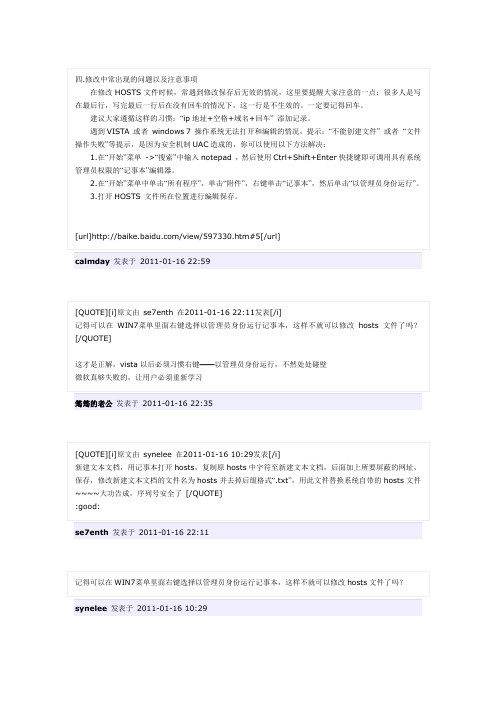
四.修改中常出现的问题以及注意事项在修改HOSTS文件时候,常遇到修改保存后无效的情况,这里要提醒大家注意的一点:很多人是写在最后行,写完最后一行后在没有回车的情况下,这一行是不生效的。
一定要记得回车。
建议大家遵循这样的习惯:“ip地址+空格+域名+回车”添加记录。
遇到VISTA 或者windows 7 操作系统无法打开和编辑的情况,提示:“不能创建文件”或者“文件操作失败”等提示,是因为安全机制UAC造成的,你可以使用以下方法解决:1.在“开始”菜单->“搜索”中输入notepad ,然后使用Ctrl+Shift+Enter快捷键即可调用具有系统管理员权限的“记事本”编辑器。
2.在“开始”菜单中单击“所有程序”,单击“附件”,右键单击“记事本”,然后单击“以管理员身份运行”。
3.打开HOSTS 文件所在位置进行编辑保存。
[url]/view/597330.htm#5[/url]calmday发表于2011-01-16 22:59[QUOTE][i]原文由se7enth 在2011-01-16 22:11发表[/i]记得可以在WIN7菜单里面右键选择以管理员身份运行记事本,这样不就可以修改hosts文件了吗?[/QUOTE]这才是正解,vista以后必须习惯右键——以管理员身份运行,不然处处碰壁微软真够失败的,让用户必须重新学习筠筠的老公发表于2011-01-16 22:35[QUOTE][i]原文由synelee 在2011-01-16 10:29发表[/i]新建文本文档,用记事本打开hosts,复制原hosts中字符至新建文本文档,后面加上所要屏蔽的网址,保存,修改新建文本文档的文件名为hosts并去掉后缀格式“.txt”,用此文件替换系统自带的hosts文件~~~~大功告成,序列号安全了[/QUOTE]:good:se7enth发表于2011-01-16 22:11记得可以在WIN7菜单里面右键选择以管理员身份运行记事本,这样不就可以修改hosts文件了吗?synelee发表于2011-01-16 10:29新建文本文档,用记事本打开hosts,复制原hosts中字符至新建文本文档,后面加上所要屏蔽的网址,保存,修改新建文本文档的文件名为hosts并去掉后缀格式“.txt”,用此文件替换系统自带的hosts文件~~~~大功告成,序列号安全了FPSO发表于2011-01-16 10:08必须地,感谢二位的热心。
hosts

2、hosts文件的系统属性:
hosts文件默认具有隐藏属性,系统默认设置情况下是看不到的,当然进到这个文件除了直接输入路经也是 无法看到了。
但是,当Internet上的计算机迅速增加时,通过一个中心授权机构为所有Internet主机管理一个主机文件的 工作将无法进行。文件会随着时间的推移而增大,这样按当前和更新的形式维持文件以及将文件分配至所有站点 将变得非常困难,甚至无法完成,于是便产生了DNS服务器。
工作原理
浏览器访问站,要首先通过DNS服务器把要访问的站域名解析成其指定的IP,之后,浏览器才能对此站进行 定位并且访问其数据。
感谢观看
文件修改
1、修改hosts文件:
一般打开hosts文件里面都会有个示例,按照其格式修改即可
比如以下内容:
修改格式127.0.
即代表打开abc这个将解析到127.0.0.1,ip与间至少有一空格,当然建议通过按[Tab]键来编辑,即美观又 不容易编写失误;这也就是通过解析到本地回还屏蔽一些不友好的站或ip了,当然在前面加一个#号即可暂时将 这一行让它失效。
文件内容
Windows版本原始host文件内容: 如果你怀疑你的hosts文件被病毒木马修改,可复制以上内容修复hosts文件。 值得一提的是#后都是注释,所以清空hosts文件对系统正常运行并没有什么影响。
具体作用
来看一下Hosts文件的工作方式以及它在具体使用中起哪些作用。
HOSTS是什么 win7中怎么修改HOSTS文件
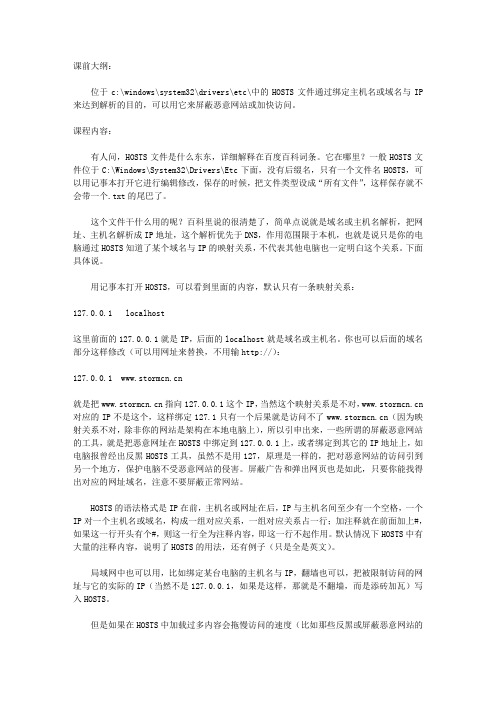
课前大纲:位于c:\windows\system32\drivers\etc\中的HOSTS文件通过绑定主机名或域名与IP 来达到解析的目的,可以用它来屏蔽恶意网站或加快访问。
课程内容:有人问,HOSTS文件是什么东东,详细解释在百度百科词条。
它在哪里?一般HOSTS文件位于C:\Windows\System32\Drivers\Etc下面,没有后缀名,只有一个文件名HOSTS,可以用记事本打开它进行编辑修改,保存的时候,把文件类型设成“所有文件”,这样保存就不会带一个.txt的尾巴了。
这个文件干什么用的呢?百科里说的很清楚了,简单点说就是域名或主机名解析,把网址、主机名解析成IP地址,这个解析优先于DNS,作用范围限于本机,也就是说只是你的电脑通过HOSTS知道了某个域名与IP的映射关系,不代表其他电脑也一定明白这个关系。
下面具体说。
用记事本打开HOSTS,可以看到里面的内容,默认只有一条映射关系:127.0.0.1 localhost这里前面的127.0.0.1就是IP,后面的localhost就是域名或主机名。
你也可以后面的域名部分这样修改(可以用网址来替换,不用输http://):127.0.0.1 就是把指向127.0.0.1这个IP,当然这个映射关系是不对, 对应的IP不是这个,这样绑定127.1只有一个后果就是访问不了(因为映射关系不对,除非你的网站是架构在本地电脑上),所以引申出来,一些所谓的屏蔽恶意网站的工具,就是把恶意网址在HOSTS中绑定到127.0.0.1上,或者绑定到其它的IP地址上,如电脑报曾经出反黑HOSTS工具,虽然不是用127,原理是一样的,把对恶意网站的访问引到另一个地方,保护电脑不受恶意网站的侵害。
屏蔽广告和弹出网页也是如此,只要你能找得出对应的网址域名,注意不要屏蔽正常网站。
HOSTS的语法格式是IP在前,主机名或网址在后,IP与主机名间至少有一个空格,一个IP对一个主机名或域名,构成一组对应关系,一组对应关系占一行;加注释就在前面加上#,如果这一行开头有个#,则这一行全为注释内容,即这一行不起作用。
windows7怎么恢复恢复hosts默认设置
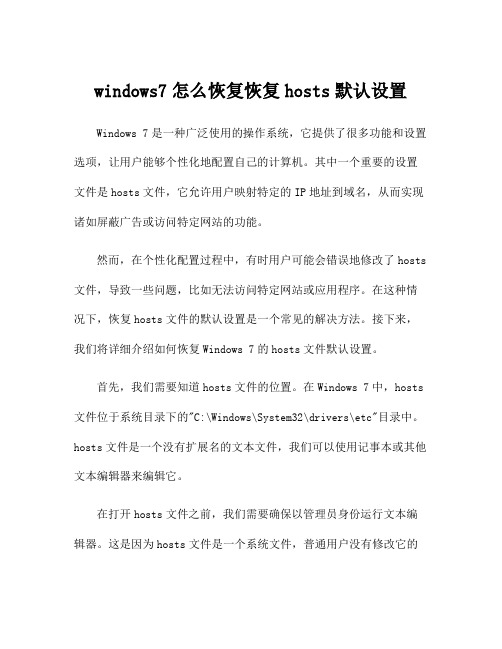
windows7怎么恢复恢复hosts默认设置Windows 7是一种广泛使用的操作系统,它提供了很多功能和设置选项,让用户能够个性化地配置自己的计算机。
其中一个重要的设置文件是hosts文件,它允许用户映射特定的IP地址到域名,从而实现诸如屏蔽广告或访问特定网站的功能。
然而,在个性化配置过程中,有时用户可能会错误地修改了hosts 文件,导致一些问题,比如无法访问特定网站或应用程序。
在这种情况下,恢复hosts文件的默认设置是一个常见的解决方法。
接下来,我们将详细介绍如何恢复Windows 7的hosts文件默认设置。
首先,我们需要知道hosts文件的位置。
在Windows 7中,hosts 文件位于系统目录下的"C:\Windows\System32\drivers\etc"目录中。
hosts文件是一个没有扩展名的文本文件,我们可以使用记事本或其他文本编辑器来编辑它。
在打开hosts文件之前,我们需要确保以管理员身份运行文本编辑器。
这是因为hosts文件是一个系统文件,普通用户没有修改它的权限。
我们可以在开始菜单中找到文本编辑器,右键单击它,并选择"以管理员身份运行"。
打开hosts文件后,我们可以看到一些类似于下面的内容:# localhost name resolution is handled within DNS itself.这些是hosts文件的默认设置。
注释行以"#"开头,表示这些行是注释,不会影响hosts文件的设置。
而没有注释的行是用于映射IP地址和域名的设置。
如果我们想要恢复hosts文件的默认设置,我们可以将文件中的所有内容替换为上面的默认设置。
然后保存文件并关闭编辑器。
但是,手动编辑hosts文件可能是一个耗时且容易出错的过程。
而且,如果我们不小心删除了错误的行,可能会导致网络连接问题或其他不可预知的后果。
为了方便起见,我们可以使用一些第三方工具来自动恢复hosts文件的默认设置。
hosts文件修改方法集合(附各种问题解决方法)

hosts⽂件修改⽅法集合(附各种问题解决⽅法)⽆废话简洁版:hosts所在⽂件夹:Windows 系统hosts位于 C:\Windows\System32\drivers\etc\hostsAndroid(安卓)系统hosts位于/system/etc/hostsMac(苹果电脑)系统hosts跟Linux⼀样位于/etc/hostsiPhone(iOS)系统hosts跟Linux Mac⼀样位于/etc/hostsLinux系统hosts位于 /etc/hosts你也可以⽤Notepad++ ⾃⾏转换⽂本编码和换⾏符格式。
使⽤⽅法Widonws系统:到C:\windows\system32\drivers\etc下查找hosts⽂件并以记事本打开,然后复制以下⾕歌-Hosts代码进去,最后保存。
(记得hosts⽂件是⽆后缀的哦!)Linux系统请修改 /etc/hosts 这个⽂件安卓同上,但要ROOT⾼⼤上的MAC系统如果是苹果电脑(Mac )请打开你的⽂件管理器(也就是Finder)然后,请按快捷键组合“Shift+Command+G”三个组合按键查找⽂件,并输⼊Hosts⽂件的所在路径:/etc/hosts。
其次,在打开的⽂件夹中找到“Hosts”⽂件夹。
更改后请做如下操作Windows开始 -> 运⾏ -> 输⼊cmd -> 在CMD窗⼝输⼊复制代码代码如下:ipconfig /flushdnsLinux终端输⼊复制代码代码如下:sudo rcnscd restart对于systemd发⾏版,请使⽤命令复制代码代码如下:sudo systemctl restart NetworkManager如果不懂请都尝试下Mac OS X终端输⼊复制代码代码如下:sudo killall -HUP mDNSResponderAndroid开启飞⾏模式 -> 关闭飞⾏模式通⽤⽅法拔⽹线(断⽹) -> 插⽹线(重新连接⽹络)⼀、什么是hosts⽂件Hosts是⼀个没有扩展名的系统⽂件,可以⽤记事本等⼯具打开,其作⽤就是将⼀些常⽤的⽹址域名与其对应的IP地址建⽴⼀个关联"数据库",当⽤户在浏览器中输⼊⼀个需要登录的⽹址时,系统会⾸先⾃动从Hosts⽂件中寻找对应的IP地址,⼀旦找到,系统会⽴即打开对应⽹页,如果没有找到,则系统会再将⽹址提交DNS域名解析服务器进⾏IP地址的解析。
windows7怎么恢复恢复hosts默认设置 -回复

windows7怎么恢复恢复hosts默认设置-回复如何在Windows 7上恢复hosts默认设置在Windows 7操作系统中,hosts文件可以被用来映射IP地址和域名。
当您修改hosts文件时,可能会出现一些问题,比如无法访问某个网站或者网络速度变慢。
在这种情况下,您可以尝试恢复hosts文件的默认设置,以解决这些问题。
下面是一步一步的指南,教您如何在Windows 7上恢复hosts默认设置。
步骤一:打开Windows资源管理器首先,您需要打开Windows资源管理器,可以通过按下Win+E键来快速打开。
您也可以在桌面上的“开始”菜单中找到并点击“计算机”。
步骤二:导航到系统目录在Windows资源管理器中,找到左侧面板中的“计算机”部分,然后展开它。
接下来,找到并双击打开“本地磁盘(C:)”或者您安装系统的磁盘。
步骤三:寻找系统文件夹在打开的磁盘驱动器中,寻找与您的Windows 7版本相对应的文件夹(通常是一个带有Windows的名称),然后双击打开。
在该文件夹中,找到并双击打开“System32”文件夹。
步骤四:定位hosts文件在System32文件夹中,找到文件名为“drivers”的文件夹,并双击打开。
然后,找到并打开名为“etc”的文件夹。
最后,在etc文件夹中,您将找到名为“hosts”的文件。
步骤五:备份hosts文件在开始编辑hosts文件之前,建议先备份一份原始文件,以防止意外删除或修改。
要备份hosts文件,可以右键单击该文件,然后选择“复制”。
然后,在同一文件夹中,右键单击空白处,选择“粘贴”,这将创建hosts 文件的副本。
步骤六:编辑hosts文件要回复hosts文件的默认设置,您只需要删除其中的所有内容。
双击打开hosts文件,在打开的文本编辑器中,选择所有的文本(按Ctrl+A),然后按Delete键删除。
注意:不要删除文件本身,只删除其中的文本内容。
win7host文件怎么配置
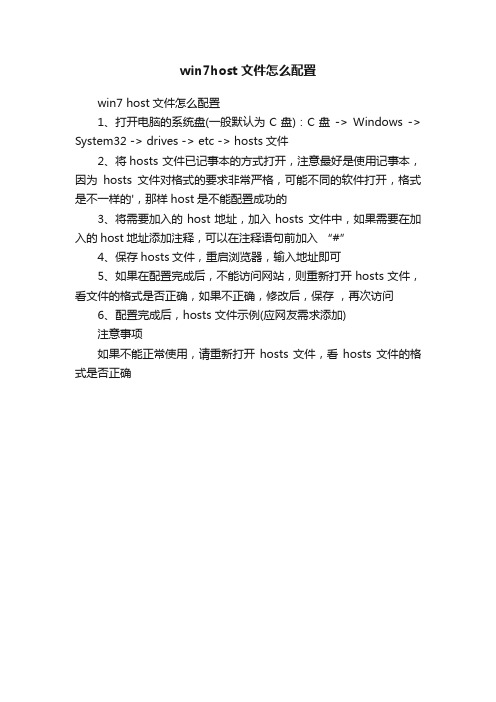
win7host文件怎么配置
win7 host文件怎么配置
1、打开电脑的系统盘(一般默认为C盘):C盘-> Windows -> System32 -> drives -> etc -> hosts文件
2、将hosts 文件已记事本的方式打开,注意最好是使用记事本,因为hosts文件对格式的要求非常严格,可能不同的软件打开,格式是不一样的',那样host是不能配置成功的
3、将需要加入的host地址,加入hosts 文件中,如果需要在加入的host地址添加注释,可以在注释语句前加入“#”
4、保存hosts文件,重启浏览器,输入地址即可
5、如果在配置完成后,不能访问网站,则重新打开hosts文件,看文件的格式是否正确,如果不正确,修改后,保存,再次访问
6、配置完成后,hosts 文件示例(应网友需求添加)
注意事项
如果不能正常使用,请重新打开hosts文件,看hosts文件的格式是否正确。
windows系统的host文件

windows系统的host文件Windows系统的host文件是什么?host文件,位于Windows系统中,是一个文本文件,用于映射IP地址和域名。
当计算机上的应用程序访问特定的域名时,操作系统会查找host文件以确定该域名对应的IP地址。
为什么要修改host文件?1. 测试网站:在开发网站时,为了测试网站在不同环境下的表现,我们可以修改host文件,模拟不同的IP地址,来测试网站。
2. 屏蔽广告:有些网站会在页面中嵌入广告,而广告会影响用户的浏览体验。
通过修改host文件,我们可以屏蔽某些网站的广告。
3. 解决DNS污染:有一些网站可能被DNS服务器屏蔽,因为一些政治或经济上的原因。
在这种情况下,我们可以修改host文件,以便访问这些网站。
如何修改host文件?1. 打开Windows系统中的“编辑器”程序。
2. 在搜索栏中输入“记事本”,并右键单击“记事本”,选择“以管理员身份运行”。
3. 在记事本窗口中,选择“文件”>"打开"。
4. 打开“hosts”文件,文件位置在“C:\Windows\System32\drivers\etc”目录下。
5. 在host文件的末尾添加一个新行,格式为“IP地址”“空格”“域名”。
6. 保存文件并重新启动浏览器。
需要注意的点:1. 管理员权限:在打开和编辑host文件时,需要管理员权限。
否则将无法进行修改。
2. 格式化:在编辑host文件时,在每一个IP地址和域名之间要用一个或多个空格或制表符进行分隔,并且不要使用制表符。
3. 备份:在修改host文件之前,最好备份一份原文件,以便出现问题时恢复。
总结:host文件是Windows系统直接访问IP地址和域名的关键。
通过修改host文件,我们可以解决DNS污染,屏蔽广告,测试网站在不同环境下的表现。
在编辑host文件时,要注意管理员权限、格式化和备份。
win7hosts原文件内容
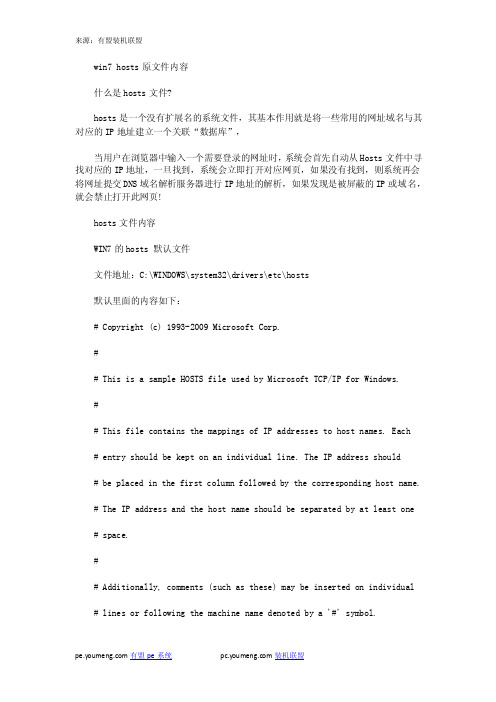
win7 hosts原文件内容什么是hosts文件?hosts是一个没有扩展名的系统文件,其基本作用就是将一些常用的网址域名与其对应的IP地址建立一个关联“数据库”,当用户在浏览器中输入一个需要登录的网址时,系统会首先自动从Hosts文件中寻找对应的IP地址,一旦找到,系统会立即打开对应网页,如果没有找到,则系统再会将网址提交DNS域名解析服务器进行IP地址的解析,如果发现是被屏蔽的IP或域名,就会禁止打开此网页!hosts文件内容WIN7的hosts 默认文件文件地址:C:\WINDOWS\system32\drivers\etc\hosts默认里面的内容如下:# Copyright (c) 1993-2009 Microsoft Corp.## This is a sample HOSTS file used by Microsoft TCP/IP for Windows.## This file contains the mappings of IP addresses to host names. Each# entry should be kept on an individual line. The IP address should# be placed in the first column followed by the corresponding host name.# The IP address and the host name should be separated by at least one# space.## Additionally, comments (such as these) may be inserted on individual# lines or following the machine name denoted by a '#' symbol.## For example:## 102.54.94.97 # source server# 38.25.63.10 # x client host# localhost name resolution is handled within DNS itself. # 127.0.0.1 localhost# ::1 localhost。
电脑hosts文件的打开方法

电脑hosts文件的打开方法
如今在我们的生活中,修改hosts 进行科学上网对很多人来说已经不陌生,甚至在工作学习中,已经成了常态。
下面是店铺为大家整理的关于电脑hosts文件的打开方法,一起来看看吧!
电脑hosts文件的打开方法
window系统(xp,win7、win8、win10等) hosts 文件路径:C:\WINDOWS\system32\drivers\etc
这里C是指系统盘,一般电脑系统都是安装在C盘,如果您电脑系统不是安装在C盘,请以实际系统盘符为准。
如果你的系统盘不在C盘,那么可以通过"%WINDIR%\System32\drivers\etc" 或者"%SystemRoot%\system32\drivers\etc\" 在我的电脑搜索栏里面进行查找,如:
此时你稍微注意下,应该就会找到 hosts 文件:
Linux及其他类Unix操作系统 hosts 文件位置:/etc
Android 系统 hosts 文件位置:/system/etc/
iPhone OS hosts 文件位置:/etc
Mac/iPad 系统 hosts 文件位置:/private/etc/
Symbian第1/2版手机:C:\system\data\hosts
Symbian第3版手机:C:\private\10000882\hosts,只能使用兼容AllFiles的文件浏览器访问,大部分都不行。
- 1、下载文档前请自行甄别文档内容的完整性,平台不提供额外的编辑、内容补充、找答案等附加服务。
- 2、"仅部分预览"的文档,不可在线预览部分如存在完整性等问题,可反馈申请退款(可完整预览的文档不适用该条件!)。
- 3、如文档侵犯您的权益,请联系客服反馈,我们会尽快为您处理(人工客服工作时间:9:00-18:30)。
在安装Adboe等软件的时候,我们通常要修改hosts 文件还防止它们连接Adobe 等的激活验证服务器!XP的就不用说了,到C:\Windows\System32\drivers\etc 目录下,直接改就可以了!
Win7 如下:
❶找到记事本(快捷方式),我们这里从开始菜单找好了(也许您的桌面上有,用哪个都一样)。
❷在附件里我看可以找到,然后右击,以管理员身份运行。
❸记事本打开后,点- 文件- 打开!
❹找到C:\Windows\System32\drivers\etc 目录下的hosts 文件并打开。
❺打开hosts 文件,到最后一行回车换行,就可以改了,想加啥加啥!
❻最后一步就是保存了。
如果还是不能保存,找到C:\Windows\System32\drivers\etc 目录下的hosts 文件,右键点击
该文件,选择“属性”,把“只读”选项框中的勾去掉,重新执行以上操作。
